今天給大家帶來筆記本怎麼設置wifi熱點(win8.1),筆記本設置wifi熱點的方法(win8.1),讓您輕鬆解決問題。
今天小編給大家分享一個如何通過自己的筆記本來開一個wifi熱點,將流量分享給手機或者其他可以連接wlan的設備,對於學生黨這可是福利喲。(小編電腦裝的win8.1,其實win7,win8也類似)具體方法如下:
1先來看看電腦是否可以設置,快捷鍵WIN+R鍵,打開運行窗口;
輸入cmd,按下回車。
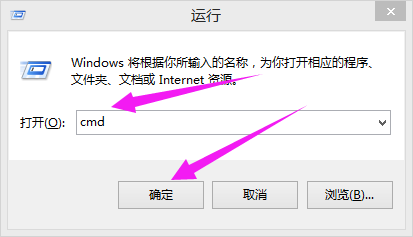 2
2
輸入netsh wlan show drive (可以直接複製喲)然後回車。
看一下你的網卡是否支持承載網絡。結果如下便是可以設置。
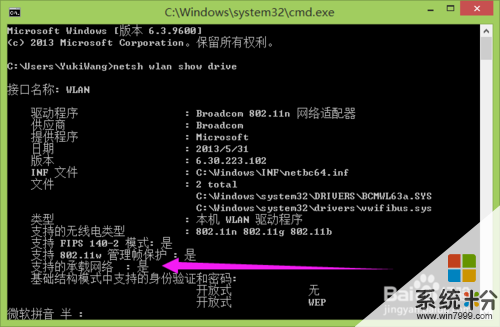 3
3
如果可以承載
輸入:netsh wlan set hostednetwork mode =allow ssid=CMCC-BEI key=beibei8888(可以直接複製,然後修改一下) ssid=無線網絡名稱(比如CMCC-BEI key=密碼(比如beibei8888,最少8位!)
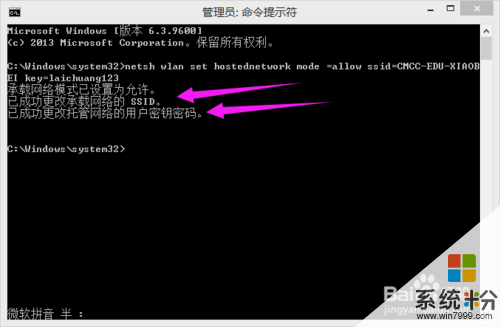 4
4
找到右下角網絡連接圖標,右鍵,打開網絡中心。
(或者在控製麵板進入網絡中心)
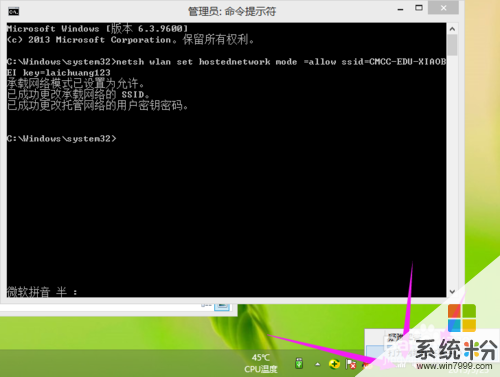 5
5
點擊左側更改網絡適配器;
右鍵您當前的網絡連接(小編的是CMCC),點擊屬性。
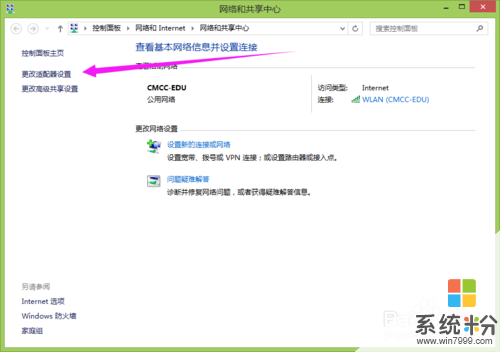
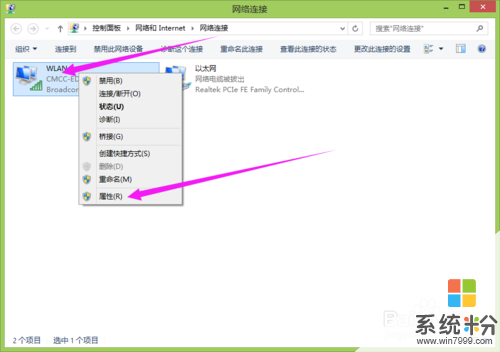 6
6
點擊共享屬性,勾選第一個框框,出現如下結果;
將當前網絡共享給剛才通過命令行設置的網絡連接(小編的是本地連接3)
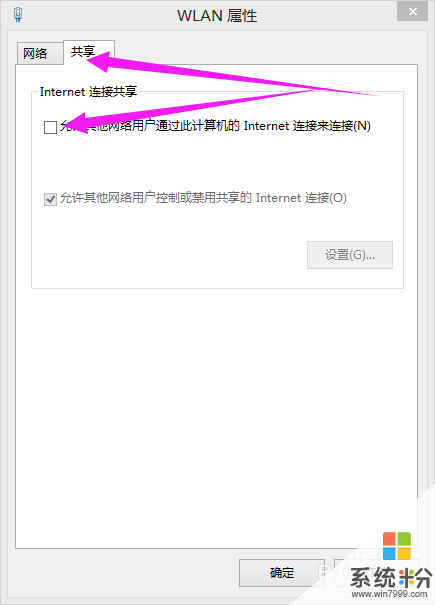
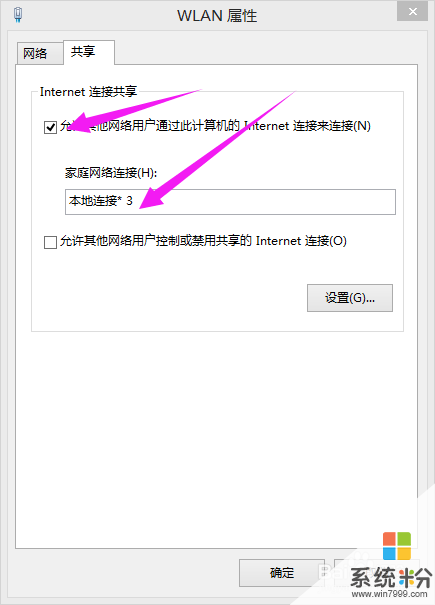 7
7
然後回到命令行,輸入:
netsh wlan start hostednetwork (可複製)回車;
顯示”已啟用承載網絡“則表示成功了,用手機wlan連接便可以上網了。
關閉wifi的命令: netsh wlan stop hostednetwork(可複製)
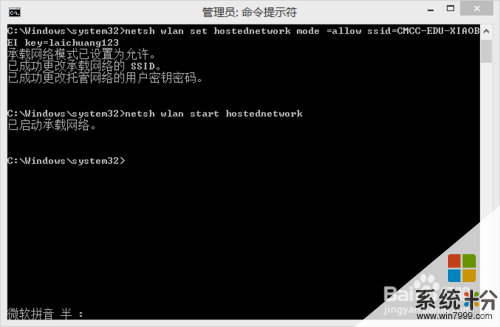 8
8
小技巧:
可以把命令複製下來,保存到TXT文本,然後把後綴名改成.bat的
即可雙擊運行。
以上就是筆記本怎麼設置wifi熱點(win8.1),筆記本設置wifi熱點的方法(win8.1)教程,希望本文中能幫您解決問題。
Win8相關教程